win10浏览器安全设置在哪里 如何在Windows 10中设置浏览器安全等级
更新时间:2023-08-08 11:51:54作者:xiaoliu
随着互联网的发展,浏览器已经成为我们使用电脑时必不可少的工具,但是在使用浏览器访问网站时,我们也要注意安全问题。Windows 10提供了一些浏览器安全设置,可以帮助我们更好地保护个人信息和隐私。那么win10浏览器安全设置在哪里呢?如何设置浏览器安全等级?下面一起来看看具体方法。
具体方法:
1.点击任务栏"CORTANA"按钮,如图所示
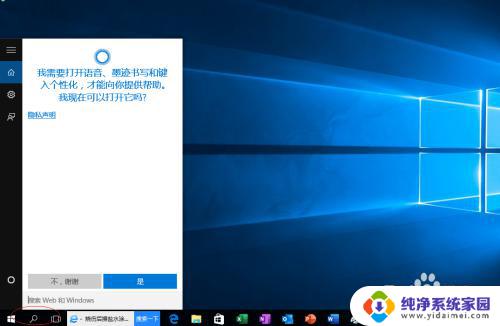
2.点击"控制面板"最佳搜索匹配项
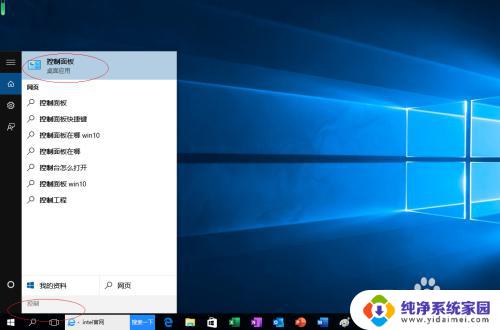
3.接下来,点击"网络和Internet"图标
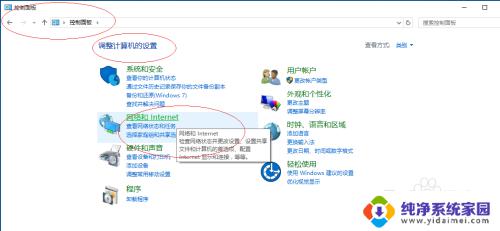
4.点击"Internet 选项"图标
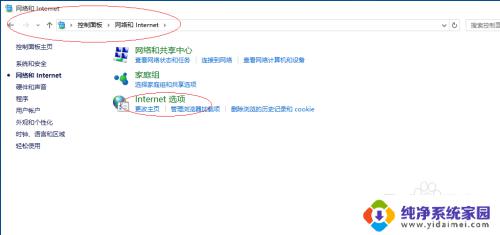
5.弹出"Internet 属性"对话框,选择"安全"标签
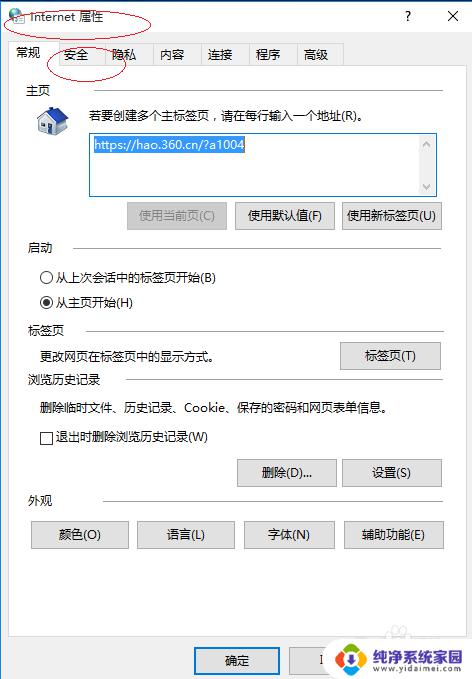
6.完成设置浏览器安全级别的操作,本例到此希望对朋友们能有所帮助
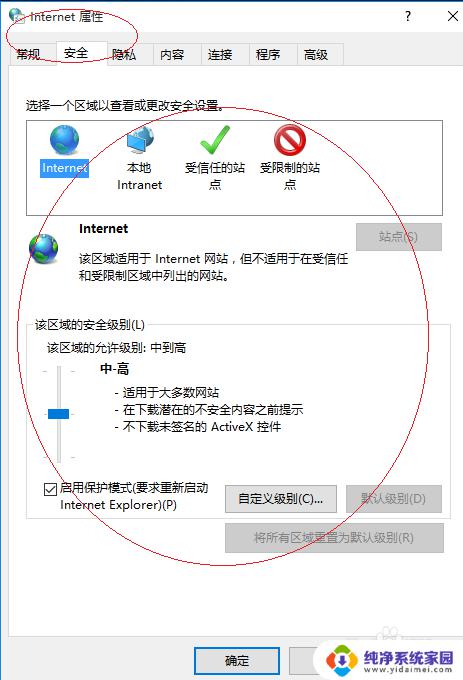
以上便是win10浏览器安全设置的全部内容,如果您有需要,可以按照本指南进行操作,希望这篇文章对您有所帮助。
win10浏览器安全设置在哪里 如何在Windows 10中设置浏览器安全等级相关教程
- 怎么设置默认浏览器win10 如何在win10中设置默认浏览器
- win10兼容视图在哪里设置 如何在IE浏览器中设置兼容性视图
- ie浏览器在win10系统哪里 win10系统中IE浏览器在哪里打开
- win10设定默认浏览器 如何在win10中设置默认浏览器
- win系统在哪里找到ie11浏览器 Win10系统中IE11浏览器在哪儿
- win10标签页设置 Edge浏览器标签页预览功能在Win10系统中如何设置
- windows10怎么搜索ie浏览器 win10 ie浏览器在哪里
- windows10浏览器在哪里找 Win10自带浏览器是什么
- ie10兼容性设置在哪里 win10 ie浏览器兼容模式的设置步骤分享
- win10 浏览器兼容性设置 在win10系统中如何设置浏览器的兼容视图
- 怎么查询电脑的dns地址 Win10如何查看本机的DNS地址
- 电脑怎么更改文件存储位置 win10默认文件存储位置如何更改
- win10恢复保留个人文件是什么文件 Win10重置此电脑会删除其他盘的数据吗
- win10怎么设置两个用户 Win10 如何添加多个本地账户
- 显示器尺寸在哪里看 win10显示器尺寸查看方法
- 打开卸载的软件 如何打开win10程序和功能窗口